我们不希望发生的一种情况是不得不丢失对您来说非常重要的事情。 有了这个说法,当有人偷走我们的Mac或者我们只是丢失它时,这可能是一种毁灭性的情况,对吗?
一旦你遇到这种情况,你会感觉到的第一件事是你仍然会发现它是没有希望的。 谁知道,你的Mac现在真的离你很远。 但是,你知道你还有机会找到你的Mac或跟踪它的位置吗?
确实如此。 许多倾向于窃取某些东西的人,特别是如果他们是机会主义者,就不会想到立即关闭你的Mac。 他们可能会做的是远离你的地方,并尝试使用你的Mac并连接到互联网连接。
如果是这样的话,那么 查找我的Mac 将能够帮助您找到被盗的Mac。
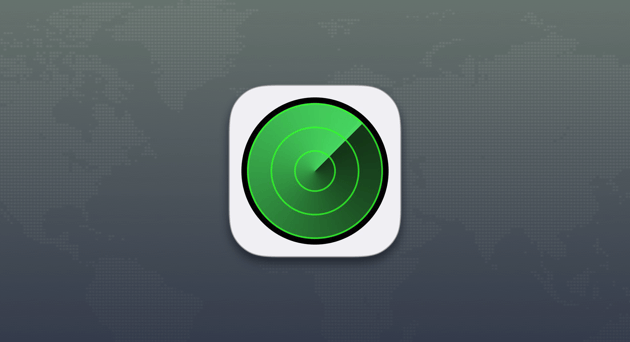
内容: 第1部分。设置查找我的Mac第2部分。保护您的Mac上的敏感文件和数据第3部分。如何找到被盗的Mac第4部分。跟踪Mac的其他方法-不使用“查找我的Mac”第5部分。要记住的事情 部分6。 结论
第1部分。设置查找我的Mac
当然,为将来可能发生的事情做好准备总是一个好主意。 因此,在Mac上设置“查找我的Mac”只是为了确保您仍然有机会找到它,如果它被盗或丢失,这是一个好主意。
要设置“查找我的Mac”,您只需遵循以下指南即可。
1。 转到Apple菜单,然后选择系统偏好设置
2。 进入后,请继续并单击iCloud窗格。
3。 如果您尚未在Mac上登录iCloud,请继续输入您的登录凭据(iCloud名称和密码)。
4。 在屏幕的右侧,继续找到“查找我的Mac”
5。 确保旁边有一个复选标记。
6。 之后,点击“允许”按钮。
而已! 一旦您的Mac被盗,iCloud Find My Mac将能够帮助您找到您的Mac。
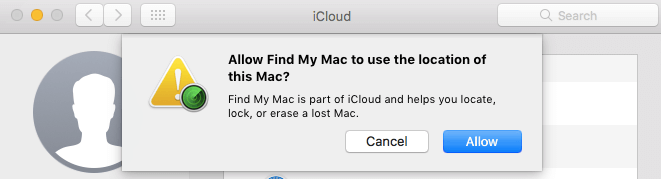
第2部分。保护您的Mac上的敏感文件和数据
这是一个很好的提示。 无论如何您将Mac带到公共场所,您必须首先保护存储在其中的所有敏感数据。 你可以删除它们。
我们强烈建议您这样做是通过使用 iMyMac PowerMyMac's 文件粉碎机. 它是您可以实际使用的软件 从 Mac 中永久删除文件以保护您的隐私. 一旦您使用此工具并且您的 Mac 被盗,他们将无法从中恢复任何数据。
它将允许您选择要粉碎的所有文件。 它还具有同时粉碎多个文件的能力。 然后,您粉碎的文件将被覆盖,这样任何人都无法从您的 Mac 中恢复任何内容。 以下是如何使用碎纸机。
步骤1.下载,启动iMyMac PowerMyMac并选择Shredder Option
您需要做的第一件事是从其官方网站下载 iMyMac PowerMyMac www.imymac.com. 之后,继续在您的 Mac 上安装该程序。
启动它。 在屏幕的左侧面板上,您将能够看到 PowerMyMac 可以执行的功能列表。 从该列表中,选择 碎纸机.

步骤2.选择要销毁的文件
点击“添加或拖动文件“ 按钮。 然后该程序将向您显示 Mac 上的所有文件。 从屏幕上显示的这些文件中,继续并选择您要粉碎的所有文件。
在这里,您可以选择选择要从Mac中永久删除的文件。 如果您愿意,您也可以一次切碎一个文件。
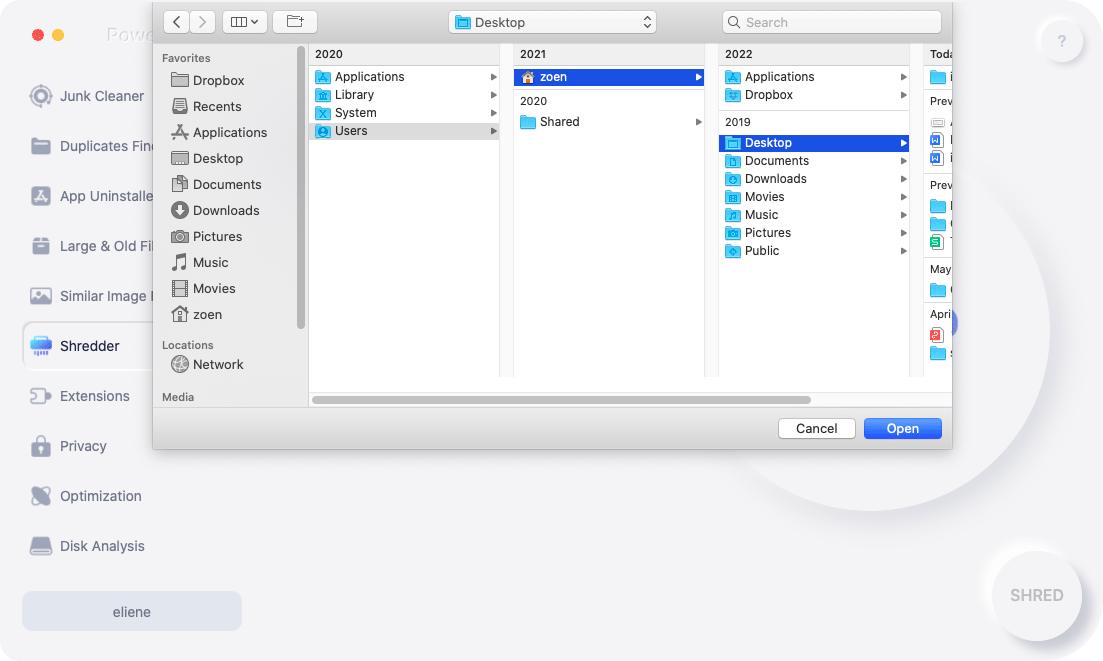
步骤3.切碎所选文件
完成选择要粉碎的所有文件后,继续并只需单击“撕碎” 按钮开始从 Mac 中完全删除所有文件。 一旦该过程全部完成,您将来就无法恢复它们。
人们还阅读:如何在Mac上安全删除文件如何在Mac上格式化闪存驱动器
第3部分。如何找到被盗的Mac
现在您已经完成了在Mac上设置“查找我的Mac”选项,一旦它被盗,您现在可以轻松找到它的位置。
在找到被盗的Mac时,您可以选择使用其他PC或Mac或任何能够运行Web浏览器的设备。 或者您也可以选择使用iPod或iPhone设备查找“我的Mac”应用程序。
如果您已选择使用其他Mac或任何PC来定位Mac,则可以启用双因素身份验证。 另一个是您可以使用您帐户中实际注册的其他设备。
之后,继续并遵循这些准则。
使用Web浏览器跟踪Mac
1。 继续在您的PC上启动任何Web浏览器。
2。 之后,继续访问iCloud.com。
3。 然后,继续输入您的Apple ID和密码。
4。 在您使用的设备上,继续并单击“允许”按钮。
5。 一旦你有六位数代码,请继续并在框中输入这些代码。
6。 如果在任何情况下您使用的PC不是您的,请继续并选择“不信任”。 这是为了确保没有这些代码,没有人能够登录您的帐户。
7。 一旦主云出现在屏幕上,然后点击“查找iPhone”。
8。 从“所有设备”菜单中,继续并单击MacBook。 一旦您的Mac在线或连接到Wi-Fi,您就可以在屏幕上看到地图和Mac的位置。 您还将看到确认“查找我的Mac”在该位置的时间范围。
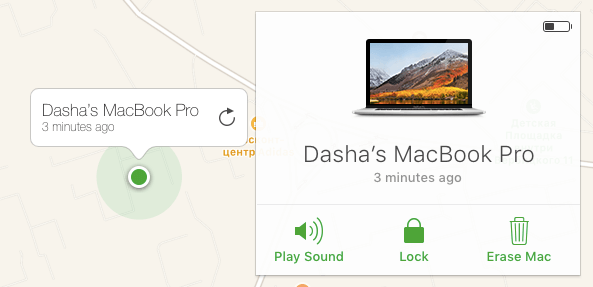
完成所有这些步骤后,您将能够在屏幕上看到三种不同的选择,可以让您恢复Mac。
1。 播放声音 - 如果您看到Mac仍然靠近您,此选项适用,因为这将允许您的Mac播放您可以听到的声音。 它也可以让你因为这个警报而吓唬那些拿走你的Mac的人.2。 锁定 - 此选项将允许您的Mac锁定,以便小偷无法在您的Mac上拥有任何访问权限,除非他们有六位数的密码.3。 擦除 - 此选项是您的最后一个选项。 如果在任何情况下您已经失去希望仍然可以找到您的Mac,则可以使用此功能。 通过执行此选项,它将清除Mac上的所有数据。
使用iPhone跟踪被盗Mac
1。 在iPhone设备上启动Find iPhone应用程序。
2。 然后,继续并登录您的iCloud帐户。
3。 然后,继续在屏幕上的设备列表中点按MacBook。
4。 查看屏幕上是否有地图。 如果是,那就意味着它找到了你的Mac。
5。 然后,继续点击位于屏幕中间的MacBook。
6。 之后,您还可以使用与使用Web浏览器相同的选项 - 擦除,锁定,播放声音。
第4部分。跟踪Mac的其他方法-不使用“查找我的Mac”
如果在任何情况下您无法在MacBook上设置“查找我的Mac”,那么您无法使用我们上面提到的方法找到您的Mac。
但不要担心,因为有一些其他在线服务可以告诉您设备的电子邮件地址。 如果在任何情况下你连接到任何电子邮件地址并且它已登录到你的Mac,那么它将获得你的Mac的IP地址。这里有一些方法可以找到某些服务的IP地址。
1.Dropbox
(1)继续使用浏览器转到dropbox.com。(2)之后,继续并登录您的凭据。(3)然后继续点击您右下角的帐户上的图片你的屏幕。(4)之后,继续点击“设置”。(5)继续并单击“安全”选项卡。(6)然后,继续向下滚动,直到到达“设备”。(7)继续从屏幕上显示的列表中查找MacBook。(8)然后,将鼠标光标指向“最近活动”下的“i”图标。 然后它会显示Mac的IP地址。
2.Facebook
(1)继续将您的Facebook帐户登录到任何设备上的任何Web浏览器。(2)然后,单击工具栏中的向下箭头。(3)之后,继续并选择设置。(4)然后选择屏幕左侧边栏中的设置和安全性。(5)之后,继续检查“您登录的位置”列表,看看它是否有“现在激活”的指示”。 如果是这样,请继续并将鼠标光标悬停,以便查看其IP地址。
3.Gmail
(1)使用任何网络浏览器,然后转到gmail.com,以便登录您的Gmail帐户。(2)登录后,请继续向下滚动,直至到达收件箱中邮件的底部。 (3)然后,继续点击“最后一个帐户活动”选项下的“详细信息”选项卡。(4)然后,一个IP地址将显示在屏幕上的新选项卡中。 此IP地址将告知您最近访问过帐户的位置。
第5部分。要记住的事情
1。报警
一旦Find My Mac成功找到您的Mac设备,那么您应该去看一名警察。 虽然你可能认为你可以自己检索你的Mac,但你也必须考虑到谁拿走它不会轻易地回复给你。 所以你需要做的就是去警察然后让他们去取回你的Mac。
2。查看您的电子邮件
如果当你从他那里偷走它的时候,那个拿走你的Mac的人放弃了它,他们很可能会通过去Apple服务中心来解决这个问题。 如果发生这种情况,Apple会向您发送一封电子邮件,以便他们确认您的维修情况。 一旦你收到那封电子邮件,然后继续联系Apple,让他们知道你的Mac将是你的,而且它已经被盗了。
3。采取必要的预防措施
我们知道丢失你的Mac是一件可怕的事情,可能会发生在你身上,也会失去你所有的数据。 这就是为什么您需要备份存储在Mac上的每个数据,然后使用iMyMac File Shredder为您在Mac上永久删除这些文件。 这样,当您的Mac被盗时,您的所有敏感数据都将无法访问。
部分6。 结论
在这种情况下,Find My Mac对每个Mac用户都是一个很好的帮助。 使用“查找我的Mac”将能够帮助您轻松找到被盗的Mac。
这与iMyMac File Shredder相同。 这就是为什么在将Mac带入公共场所之前应该养成粉碎数据的习惯,以便在您遇到这种情况时,您的数据将是安全可靠的。 当然,你应该先考虑先将它们备份,然后再撕碎它们。



